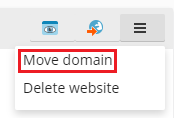Добавление и удаление доменов
Смотреть видеоурок
Если ваш хостинг-план включает более одного доменного имени (веб-сайта), вы легко можете добавить домены на сервер. Перед добавлением нового домена второго уровня, например example.com, его необходимо сначала зарегистрировать. Если ваш хостинг-провайдер оказывает услуги регистрации доменных имен, вы можете сделать это из своей Панели клиента, как описано ниже. В противном случае воспользуйтесь услугами любого подходящего регистратора доменов.
Plesk позволяет настроить следующие типы конфигураций сайтов:
-
Сайт с доменом второго уровня. Для таких сайтов доступны следующие услуги:
- Уникальный интернет-адрес (доменное имя), например, example.com.
- Дополнительные доменные имена.
- Субдомены ― подразделы сайта, имеющие простые для запоминания адреса, которые добавляются к основному сайту, например, mail.example.com.
- Отдельные учетные записи FTP для совместной работы над содержимым сайта. Для каждой учетной записи можно указать доступные папки.
- Создание содержимого с помощью Presence Builder.
- Упрощенное управление приложениями, такими как системы управления контентом, фотогалереи, интернет-магазины, блоги и многое другое.
- Безопасный обмен данными на основе протокола SSL/TLS. Для этого сайт должен иметь выделенный IP-адрес.
- Почтовые ящики и рассылки.
- Просмотр статистики посещений сайта.
-
Сайт или раздел сайта с доменом третьего уровня (субдомен). Обычно это раздел существующего сайта. Его интернет-адрес состоит из трех частей, разделенных точками. Для субдоменов доступны следующие услуги:
- Отдельная от основного сайта корневая папка. Корневая папка ― это папка на сервере, где хранятся веб-страницы сайта.
- Управление содержимым через FTP.
- Создание содержимого с помощью Presence Builder.
- Упрощенная установка приложений.
- Безопасный обмен данными на основе протокола SSL/TLS.
- Просмотр статистики посещений сайта.
Добавление дополнительных доменов
Чтобы разместить новый сайт с доменом второго уровня:
-
Откройте страницу Сайты и домены, нажмите Добавить домен и следуйте инструкциям на экране.
Примечание: В зависимости от издания Plesk может различаться информация, которую вы можете указать на экране Добавить домен.
Примечание: Если вы выберете рекомендуемую опцию, вам нужно будет привязать соответствующие настройки DNS и ваше доменное имя к доменному имени на стороне регистратора. Для этого введите IP-адрес сервера имен Plesk в соответствующую NS-запись регистратора. Чтобы узнать нужный IP-адрес, сделайте следующее: перейдите на страницу Сайты и домены > имя домена > Настройки DNS, найдите NS-запись и затем найдите А-запись, соответствующую значению NS-записи.
Например, если ваша NS-запись выглядит так:
example.com. NS ns.example.com*,
найдите A-запись, содержащую
ns.example.com, например,ns.example.com. A 192.0.2.12
Значение
192.0.2.12― это и есть нужный вам IP-адрес сервера имен Plesk. -
Нажмите OK.
Новое имя домена теперь показывается в списке внизу экрана.
-
Если вам разрешено менять настройки хостинга, вы можете щелкнуть по имени домена нового сайта, чтобы посмотреть или изменить настройки хостинга, как описано в разделе Настройки хостинга.
Теперь вы можете приступить к созданию сайта с помощью Presence Builder или загрузить свой веб-контент в веб-пространство, как описано в разделе Содержимое сайтов.
Выбор режима просмотра домена
Страница «Сайты и домены» может выглядеть по-разному (включая структуру, видимые элементы управления и пользовательский интерфейс в целом) в зависимости от выбранного режима просмотра домена:
- Режим «Динамический список» будет оптимальным выбором в большинстве ситуаций, так как он объединяет в себе преимущества двух других режимов: лаконичную структуру с возможностью отображения большого числа доменов и раскрывающийся список всех доступных элементов управления.
- Режим «Активный список» оптимален в ситуации, когда у вас есть несколько доменов и вы хотите получить доступ ко всем возможным элементам управления.
- Режим «Классический список» подойдет вам, если у вас очень много доменов (больше 100). Однако в этом режиме видны не все элементы управления.
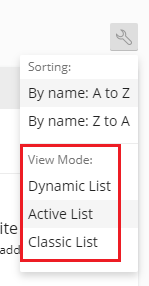
Чтобы выбрать режим просмотра, перейдите на страницу Сайты и домены, нажмите значок 
Перемещение доменов
Вы можете перемещать следующие типы доменов:
- Дополнительный домен (созданный после создания первого домена подписки) можно переместить в существующую или новую подписку. Дополнительный домен, перемещенный в новую подписку, становится ее основным доменом.
- Основной домен (первый домен подписки) можно переместить в существующую подписку. Основной домен, перемещенный в существующую подписку, становится ее дополнительным доменом, а иcходная подписка удаляется.
Перемещение применимо как к вашим доменам и подпискам, так и к доменам и подпискам, принадлежащим вашим клиентам и реселлерам.
Перемещение домена в существующую подписку помогает:
- перереспределять домены между клиентами;
- размещать промежуточные сайты отдельно от рабочих, а затем перемещать сайты из среды разработки в рабочую среду;
- перемещать домены, созданные по ошибке, в нужную подписку;
- использовать ресурсы подписок более эффективно.
Перемещение дополнительного домена в новую подписку полезно в следующих случаях:
- Вы хотите разделить подписку с несколькими доменами на несколько подписок, чтобы продать один из доменов.
- Подписка скоро превысит ограничение по использованию ресурсов.
- Вам необходимо изолировать домен, безопасность которого находится под угрозой.
Перемещая основной домен в существую подписку, вы можете объединить несколько подписок в одну, что позволит вам:
- использовать ресурсы более эффективно,
- управлять одной подпиской вместо нескольких,
- перераспределять домены, разнесенные по разным подпискам во время миграции.
Домен перемещается в другую подписку вместе со своим содержимым, файлами конфигурации, файлами журналов, настройками PHP и APS-приложениями, а также с субдоменами и псевдонимами доменов (если они есть).
Примечание: Целевая подписка, в которую вы хотите переместить домен, должна иметь достаточное количество ресурсов (сайтов, субдоменов, псевдонимов доменов или почтовых имен).
Чтобы переместить дополнительный домен в существующую или новую подписку:
-
Перейдите в раздел Сайты и домены, найдите домен, который хотите переместить, нажмите значок
, а затем нажмите Переместить домен.
Примечание: Если вы не видите значка
, возможно, у вас нет права «Создание подписок в Панели управления сервером и создание доменов в Панели клиента». Попросите своего хостинг-провайдера предоставить вам его.
-
Выберите, куда вы хотите переместить домен:
- Чтобы переместить его в существующую подписку, выберите доступную подписку и нажмите Переместить.
- Чтобы переместить его в новую подписку, выберите опцию «Создать новую подписку», укажите имя и пароль системного пользователя (в соответствующих полях), а затем нажмите Переместить.
Когда перемещение будет завершено, ваш домен будет прикреплен к выбранной подписке.
Известные проблемы и ограничения
Перемещение доменов имеет ряд известных проблем и ограничений. Большая их часть действительна для перемещения всех типов доменов (дополнительных и основных). Но некоторые ограничения применимы к перемещению только дополнительных или только основных доменов.
Ограничения для перемещения всех типов доменов
-
Перемещать дополнительные домены в новые подписки или основные домены в существующие подписки могут только следующие пользователи:
- администратор Plesk,
- реселлеры с правом «Создание подписок в Панели управления сервером и создание доменов в Панели клиента».
-
Вы не можете переместить домен, если в целевой подписке уже существует домен с такой же корневой папкой. Чтобы переместить такой домен, измените значение его настройки «Корневая папка» (в разделе «Настройки хостинга»).
-
Домен с почтовой службой нельзя переместить в подписку без почтовой службы.
-
Если домен с персональными директивами Apache или nginx перемещается в другую подписку, директивы сохраняются, и вам может понадобиться их проверить.
-
Если вы перемещаете домен, на котором одновременно выполняются два условия:
- установлено веб-приложение (WordPress, Joomla! или любое другое),
- дополнительный пользователь Plesk является администратором приложения,
то дополнительный пользователь потеряет доступ к приложению. Имя пользователя и пароль администратора приложения изменятся (вы сможете увидеть их в настройках приложения).
-
Если вы перемещаете домен с почтовым пользователем в подписку, принадлежащую другому владельцу, адрес электронной почты будет откреплен от почтового пользователя.
-
Если вы перемещаете домен в подписку с другими настройками PHP, целевая подписка будет заблокирована.
Перемещение дополнительных доменов
- Нельзя переместить следующие объекты:
- субдомен без родительского домена;
- псевдоним домена без родительского домена.
- Перемещение домена, на котором установлено веб-приложение (WordPress, Joomla! или какое-либо другое) не приводит к автоматическому перемещению базы данных приложения. Это не влияет на работу сайта, но при необходимости вы можете вручную переместить базу данных в подписку, к которой теперь прикреплен домен.
Перемещение основных доменов
- Нельзя переместить следующие объекты:
- основной домен (домен созданный одновременно с подпиской), подписка которого содержит дополнительные домены;
- основной домен с веб-пользователями.
- Перемещение основного домена с установленным веб-приложением (WordPress, Joomla! или любым другим) автоматически приведет к перемещению базы данных и пользователей базы данных приложения.
- При перемещении основного домена с запланированной задачей резервного копирования эта задача будет отключена.
- При перемещении основого домена анонимный доступ по FTP будет отключен, если он был включен для этого домена.
- При перемещении основного домена с дополнительными пользователями эти пользователи будут отсоединены от исходной подписки и перемещены в целевую подписку.
- Перемещение основного домена с запланированными задачами приведет к перемещению этих задач в целевую подписку.
- При перемещении основного домена с дополнительными пользователями FTP эти пользователи будут отсоединены от исходной подписки и перемещены в целевую подписку с сохранением путей к домашним папкам.
Удаление доменов
Когда вы удаляете домен из Plesk, с сервера также удаляются все данные соответствующего сайта.
Примечание: Главный домен вашей подписки, т.е. первое доменное имя (домен по умолчанию), которое было создано для вашей учетной записи, не может быть удалено, но может быть переименовано.
Чтобы удалить домен:
- Откройте страницу Сайты и домены и найдите нужный домен или субдомен.
- Нажмите Удалить.
- Подтвердите удаление и нажмите OK.
Примечание: Удаление доменных имен из Панели клиента не отменяет их регистрацию. Вы по-прежнему сможете использовать их для своих сайтов в будущем.
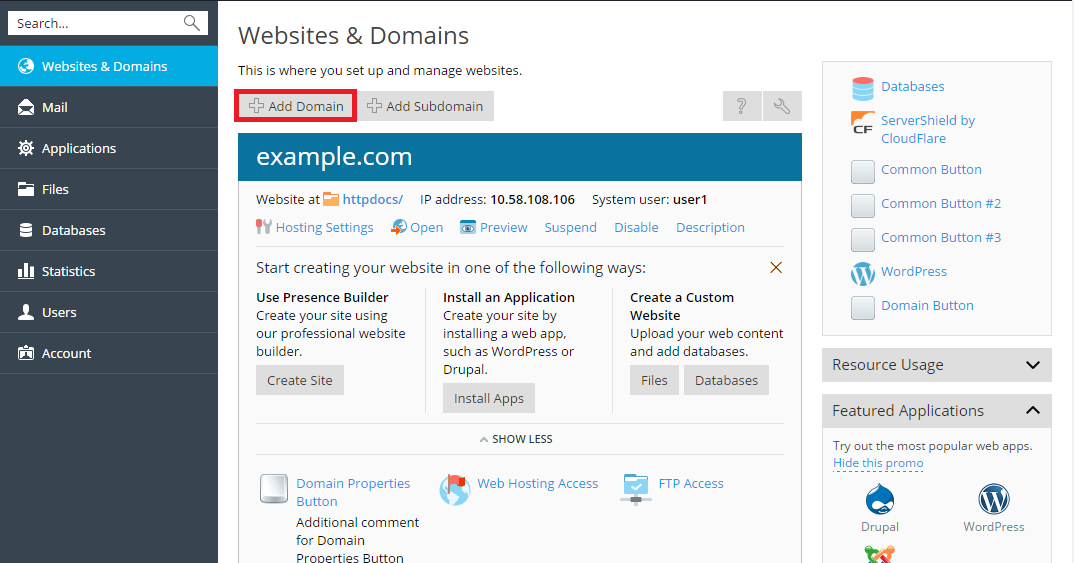
 , а затем нажмите Переместить домен.
, а затем нажмите Переместить домен.